HUAWEI bilgisayarım başka bir markanın yazıcısına bağlanamıyor veya başka bir markanın yazıcısına bağlandıktan sonra yazdıramıyor
| HUAWEI bilgisayarım başka bir markanın yazıcısına bağlanamıyor veya başka bir markanın yazıcısına bağlandıktan sonra yazdıramıyor |
Sorun
HUAWEI bilgisayar başka bir markanın yazıcısına bağlanamıyor veya başka bir markanın yazıcısına bağlandıktan sonra yazdıramıyor.
Sebep
- Yazıcı sürücüsü doğru şekilde yüklenmedi.
- Windows işletim sistemi arızalı.
Çözüm
- Yazıcı bağlantı geçmişini temizleyin. Bunun için aşağıdaki işlemleri yapın:
- Windows Ayarları bölümünü açmak için Win+I tuşlarına basın, veya bölümüne gidin ve ilgili yazıcıyı listeden kaldırın.
- Win+R tuşlarına basarak Çalıştır penceresini açın, regedit komutunu girin ve Enter tuşuna basarak Kayıt Düzenleyicisi bölümünü açın. HKEY_LOCAL_MACHINE\SOFTWARE\Microsoft\Windows NT\CurrentVersion\Print\Printers bölümünden yazıcı kayıt dosyasını silin.
Kaydı önceden yedeklemek için lütfen Kayıt verilerini yedekleme ve geri yükleme içeriğine bakın ve hatalı işlemlerden kaynaklanabilecek riskleri ortadan kaldırmak için kayıt değişimi esnasında dikkatli olun.
- Yazıcı servisinin çalışma durumunu kontrol edin. Bunun için aşağıdaki işlemleri yapın:
Win+R tuşlarına basın, services.msc komutunu girin ve Servisler bölümünü açmak için Tamam düğmesine tıklayın. Yazıcıya ilişkin servislerin çalışma durumunun Çalışır veya Otomatik durumda olup olmadığını kontrol edin.
Bu servis yazdırma biriktiricisi, Yazıcı Uzantıları ve Bildirimler, printWorkflowUserSvc ve Sunucu öğelerini içerir. Bunlardan birinin çalışma durumu Çalışır ve Otomatik ise servise çift tıklayın, Başlatma türü öğesini Otomatik olarak ayarlayın ve Başlat seçeneğine tıklayın.
- Yazıcıyı yeniden bağlayın (USB kablolu bağlantı, kablosuz yerel alan ağ bağlantısı veya paylaşım modunda bağlantı üzerinden). İşlemler aşağıdaki şekildedir:
- USB kablolu bağlantı:
- İlgili yazıcı markasının resmi web sitesini ziyaret edin ve ilgili yazıcı modelinin sürücüsünü indirin. Örnek olarak HP LaserJet Pro P1106'yı kullanın, resmi HP web sitesini ziyaret edin, bölümüne gidin, yazıcı modelini girin ve ilgili işletim sistemi için 64 bit tam fonksiyonlu sürücü takımını indirin. (Ancak, bilgisayarınız HUAWEI MateBook E 2019 veya HUAWEI MateBook E Go gibi bir ARM mimarisi kullanıyorsa 32 bit sürücüyü veya ARM mimarileri sürücüsünü indirmeniz daha iyi olur.)



- Masaüstünde bir klasör oluşturun ve indirilen yazıcı sürücüsünü klasörde açın.
- Sürücü açıldıktan sonra masaüstüne dönün, sıkıştırması açılmış sürücüde yazıcı kurulum yükleme programını bulun ve yüklemek için programı çift tıklayın.

- Önerilen yükleme modunu seçin ve İleri düğmesine tıklayın.

- Yazıcı modelini seçin ve İleri düğmesine tıklayın.

- Bir USB kablo üzerinden gerektiği gibi yazıcıyı bilgisayara bağlayın ve yazıcıyı açın.

- Yazıcıyı tespit ettikten sonra sistem yüklemeyi otomatik olarak tamamlar. İleri düğmesine tıklayın, bilgisayarı yeniden başlatın ve tekrar deneyin.
Sürücü yüklenemezse veya yazıcı USB kablosuyla tespit edilemezse seri bağlantı noktası sürücüsünü kaldırmak ve ardından yeniden yüklemek ya da farklı bir USB bağlantı noktası ve USB kablosu kullanmak için Bilgisayar USB cihaz veya taşınabilir sabit disk tespit edemiyor bölümünde 1. Adım'a bakın.



Not: Bilgisayar yeniden başlatıldıktan sonra, aşağıdaki durumlardan biri ortaya çıkabilir:
1. Sorun: Sürücü yüklenmiş ancak bilgisayar yazıcıyı otomatik olarak algılamıyor.
2. Sorun: Sürücü yüklenemiyor veya sürücü düzgün yüklenemiyor.- 1. senaryoda yazıcıyı manuel olarak eklemeniz gerekir. İşlemler şu şekildedir (burada Windows 10 örnek olarak kullanılmıştır ve Windows 10 ile Windows 11'deki adımlar benzerdir):
- Windows simgesine tıklayın ve Ayarlar > Cihazlar bölümüne gidin.

- Yazıcılar ve tarayıcılar öğesini seçin ve Bir yazıcı veya tarayıcı ekle düğmesine tıklayın.
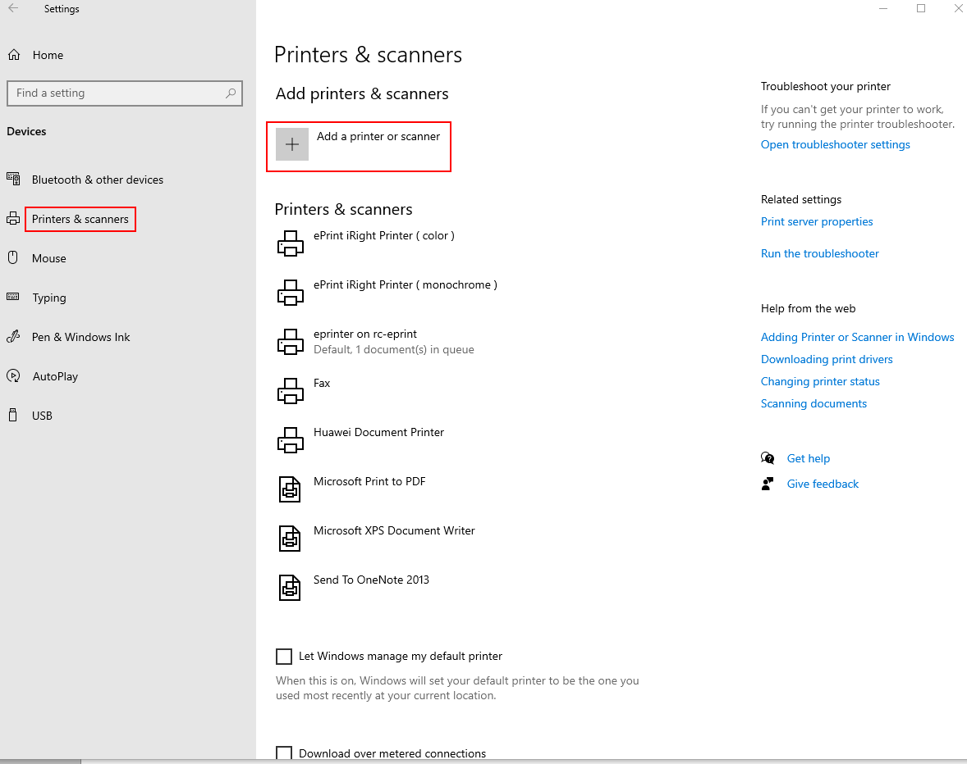
- Yazıcı algılanamazsa İstediğim yazıcı listede yok seçeneğine tıklayın.

- Manuel ayarlarla yerel yazıcı veya ağ yazıcısı ekleme seçimini yapın ve İleri düğmesine tıklayın. Ardından Mevcut bir bağlantı noktası kullan veya Yeni bir bağlantı noktası oluştur seçimini yapın, ilgili bağlantı noktasını seçin ve İleri düğmesine tıklayın.


- Disk var... seçeneğine tıklayın.

- Yazıcının resmi web sitesinden sürücü indirildikten sonra oluşturulan açılmış sürücü klasörünü bulun, ilgili .inf dosyasını seçin (genellikle yazıcı modeli veya serisinden adını alır) ve Aç düğmesine tıklayın.

- Tamam düğmesine tıklayın.

- Bu yazıcıyı paylaşma seçimini yapın. (Bu yazıcıyı paylaşmak istiyorsanız, doğru LAN adresini girin.)

- Test Sayfası Yazdır seçeneğine tıklayın ve ardından Bitir düğmesine tıklayın.

- Windows simgesine tıklayın ve Ayarlar > Cihazlar bölümüne gidin.
- 2. senaryoda sürücüyü manuel olarak eklemeniz gerekir.
Win+X tuşlarına basın, Cihaz Yöneticisi bölümünü açın ve yazıcıyı bulun. Yazıcı simgesi sarı bir ünlemle işaretlenmişse yazıcı adını sağ tıklayın ve Sürücüyü güncelle seçimini yapın.
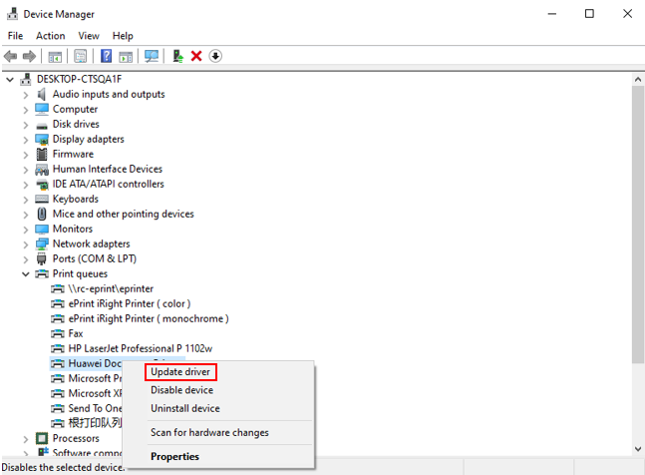

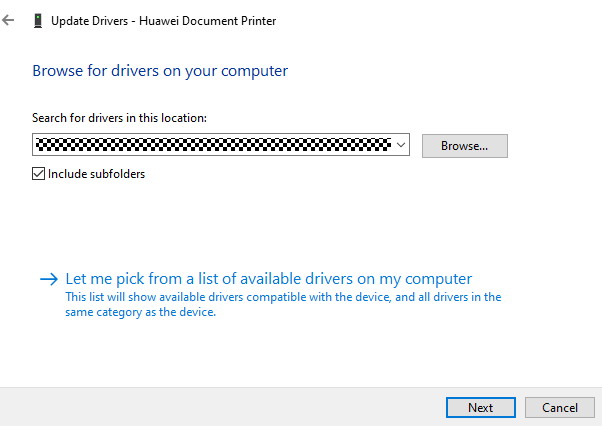


Yükleme uzun zaman alıyorsa veya kullanıcı yüklemeyi birden fazla kez tekrarlıyorsa yüklemenin başarısız olduğunu belirten bir mesaj görüntülenecektir. Bu durumda USB kablosunu çıkarın, açılmış sürücü klasörünü bulun ve klasördeki uninstall.exe dosyasını çalıştırın. Sürücü kaldırıldıktan sonra bilgisayarı yeniden başlatın ve sürücüyü yeniden yükleyin. Ardından istendiği gibi yazıcıyı bilgisayara bağlamak için USB kablosunu kullanın.
- İlgili yazıcı markasının resmi web sitesini ziyaret edin ve ilgili yazıcı modelinin sürücüsünü indirin. Örnek olarak HP LaserJet Pro P1106'yı kullanın, resmi HP web sitesini ziyaret edin, bölümüne gidin, yazıcı modelini girin ve ilgili işletim sistemi için 64 bit tam fonksiyonlu sürücü takımını indirin. (Ancak, bilgisayarınız HUAWEI MateBook E 2019 veya HUAWEI MateBook E Go gibi bir ARM mimarisi kullanıyorsa 32 bit sürücüyü veya ARM mimarileri sürücüsünü indirmeniz daha iyi olur.)
- Kablosuz yerel alan ağ bağlantısı: Yazıcının IP adresi üzerinden aynı kablosuz yerel alan ağında bir yazıcı ekleyin ve yazıcıyı bağlayın. Yazıcı sürücüsünü resmi web sitesinden de indirebilir, sürücüyü açmak için WinRAR'ı kullanabilir, kurulum yükleme programını tıklayabilir ve kablosuz veya ağ yazıcısını ekleyebilirsiniz.
- Paylaşım modunda bağlantı: Başka bir bilgisayar kullanarak bir yazıcıyı yerel alan ağında paylaşın.
- USB kablolu bağlantı:
Sorun devam ederse
Sorun devam ederse verilerinizi yedekleyin, Office hesabınızı aktive edin ve cihazın fabrika ayarlarını geri yüklemek için F10 düğmesini kullanın veya yardım için yazıcı sağlayıcısı ile iletişime geçin.
